Descarga cabezales impr.
Siga el procedimiento que se indica a continuación para realizar una limpieza en profundidad de los cabezales. Dado que el bombeo de cabezales consume más tinta que la limpieza de cabezales, hágalo sólo cuando el cabezal de impresión no se pueda limpiar correctamente con la limpieza de cabezales.
Cuando el cartucho de impresión esté vacío, sustitúyalo en lugar de realizar una limpieza de cabezales de impresión. Cada vez que se cambie un cartucho de impresión, se realizará una limpieza de cabezales de impresión automáticamente.
![]()
No apague la máquina durante la limpieza de los cabezales de impresión. Si la máquina está apagada durante la limpieza de los cabezales de impresión, comience de nuevo desde el principio.
![]() Pulse la tecla [Herramientas usuario].
Pulse la tecla [Herramientas usuario].
![]() Pulse [Inicio de sesión].
Pulse [Inicio de sesión].
![]() Introduzca la contraseña de inicio de sesión y, a continuación, pulse la tecla [OK].
Introduzca la contraseña de inicio de sesión y, a continuación, pulse la tecla [OK].
![]() Pulse la tecla [
Pulse la tecla [![]() ] o [
] o [![]() ] para visualizar [Mantenimiento] y, a continuación, pulse la tecla [OK].
] para visualizar [Mantenimiento] y, a continuación, pulse la tecla [OK].
![]() Pulse la tecla [
Pulse la tecla [![]() ] o [
] o [![]() ] para que aparezca [Descarga cabezales impr.] y, a continuación, pulse la tecla [OK].
] para que aparezca [Descarga cabezales impr.] y, a continuación, pulse la tecla [OK].
![]() Pulse la tecla [
Pulse la tecla [![]() ] o [
] o [![]() ] para seleccionar el cabezal de impresión del color adecuado.
] para seleccionar el cabezal de impresión del color adecuado.
![]() Para seleccionar una opción pulse la tecla [
Para seleccionar una opción pulse la tecla [![]() ] y, a continuación, la tecla [OK].
] y, a continuación, la tecla [OK].
Para limpiar todos los cabezales de impresión, seleccione [Todos cab.].
Para limpiar el cabezal de impresión de cian y negro, seleccione [Cabezal 1].
Para limpiar el cabezal de impresión de amarillo y magenta, seleccione [Cabezal 2].
![]() Pulse [Sí].
Pulse [Sí].
Se inicia el bombeo de cabezales.
![]() Pulse [Salir].
Pulse [Salir].
![]() Pulse la tecla [Salir].
Pulse la tecla [Salir].